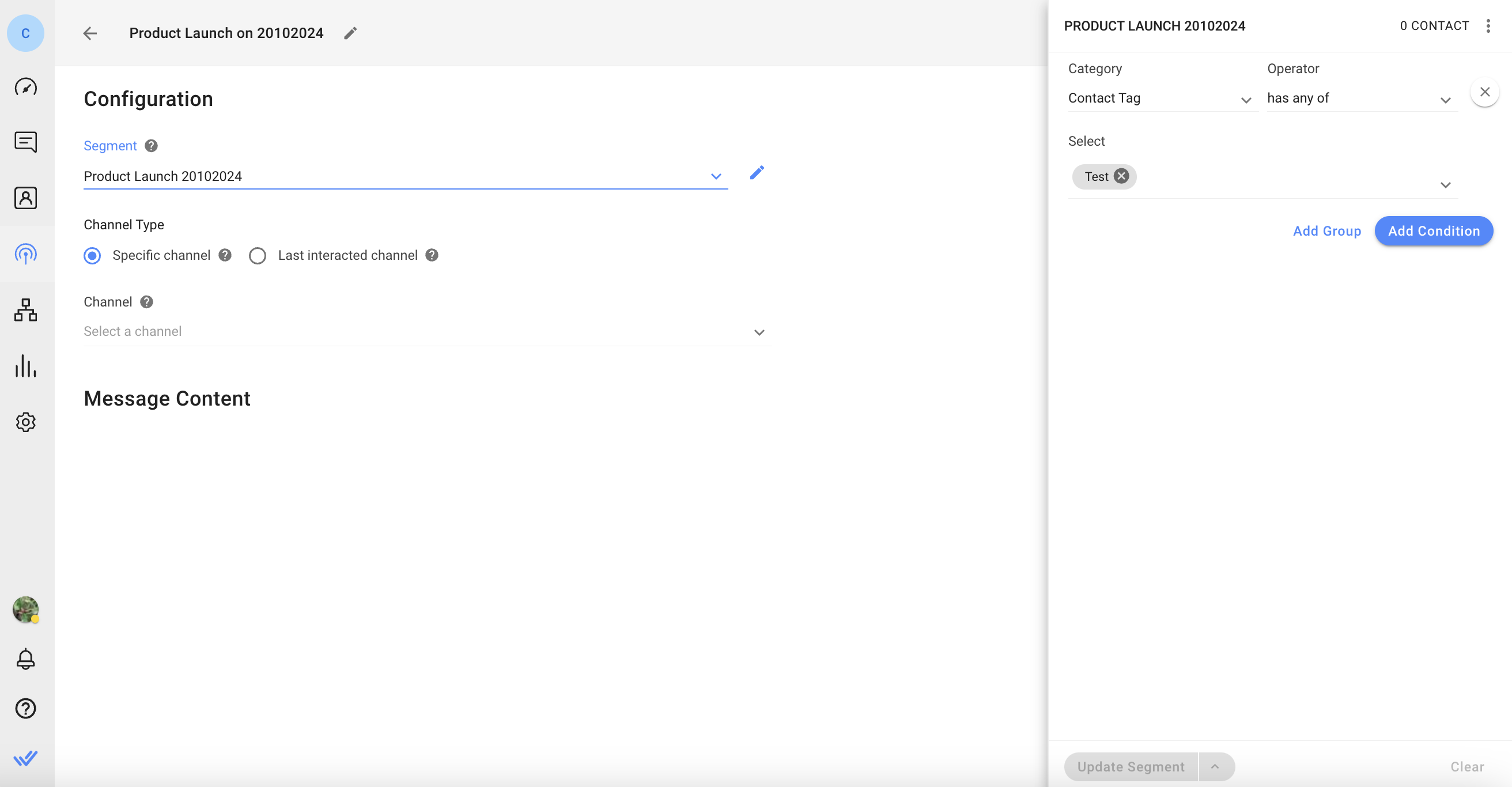在本文中,您将发现如何轻松管理大型联系人列表,并通过广播消息与他们建立联系——甚至在他们与您的业务互动之前。
Respond.io 允许您导入从活动、宣传或其他平台获取的大量联系人列表,并使用广播消息主动与他们建立联系。 这就消除了事先向每个联系人发送个人信息的必要性。
您只能向 个已经与您互动过的联系人发送广播消息,使用 WhatsApp 或 SMS 时除外。 对于 WhatsApp 和短信,只要您拥有他们的电话号码,您可以将广播发送给与您以前没有互动的联系人。 其他频道要么需要联系人发送您的第一条消息,要么不支持广播。
这篇文章解释了如何使用响应.io平台上的广播模块发送WhatsApp 广播消息。
这篇文章解释了如何使用响应.io平台上的广播模块发送WhatsApp 广播消息。
您只能向未与您使用 WhatsApp或短信进行互动的联系人发送广播消息。 其他频道要么要求联系人发送您的第一条消息,要么不支持广播。
这篇文章涉及使用 Response.io 平台上的 Broadcasts 模块发送WhatsApp 广播消息。
必备条件
若要不受限制地通过 WhatsApp 发送广播或批量消息,您需要:
一个 WhatsApp API 帐户 已连接到应答.io。
由 Meta 批准的 WhatsApp 信件模板
在 WhatsApp 业务帐户中充足的 余额
带有连接状态的电话号码和优质评级。
要访问回复.io平台上的 Broadcasts 模块 您必须有 所有者 或 经理 访问级别。
确保您的联系人已经明确选择并期待收到您的消息,然后再继续导入以广播。 如果他们是从另一个平台迁移到回复.io平台的,当他们使用上一个平台时,选择进入将会被获得。 这样做可以防止您的联系人报告或屏蔽您的号码。
进程步骤
观看这个视频来教导如何在WhatsApp 上向广大受众提供宣传信息和通知。
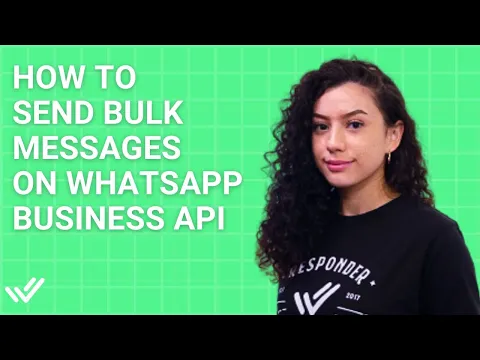
步骤 1: 导入联系人列表
首先,请将联系人' 的详细信息保存在一个CSV文件中,以简化导入过程,消除手动输入数据的必要性。
建议为导入添加一个标签。 标记帮助您识别您导入的一批联系人,例如从产品启动活动中收集到的线索。
关于如何导入联系人的分步指南,请参阅 这里的。
第 2 步:创建并发送广播消息
联系人一旦被导入到回复.io平台,通过以下步骤创建和发送广播消息:
转到广播 模块> 单击 + 添加广播。
为您的广播命名 > 添加一个标签以供参考 > 单击 创建。
创建一个部分来针对特定群组的广播联系人。 单击 段 > 处的下拉菜单,单击 + 添加段 > 命名段 > 单击 保存。
为了轻松地找到您导入的一批联系人,请确保这些联系人填写在:
类别:联系人标签
运算符:有任意一个
选择: 点击下拉菜单并选择导入过程中使用的标签。
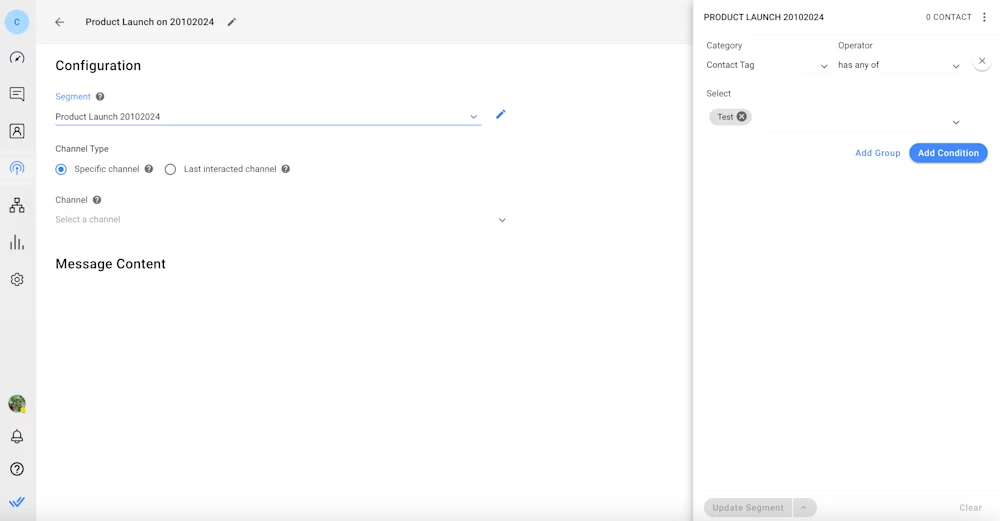
在 频道类型中,选择 特定通道。
在 频道中,选择已连接的 WhatsApp API 频道发送您的广播。
请关闭"只向与此频道以前互动过的联系人发送消息"的开关。 这将确保广播消息能够发送到您以前没有与之互动的联系人。
在 消息内容之下,请在所需详细信息中选择相关的消息模板 > 填写。
在 消息预览之下,查看您的消息将如何出现在您的联系人中。 您可以单击 测试广播 在发送实际广播消息之前向自己发送示例消息。
单击 下一步 > 单击 发送广播 立即发送广播消息,或单击 安排广播 在稍后的日期和时间安排发送。
有关步骤的更多详细信息,请参阅 此页面。
由于多种原因,广播信息可能无法发送。 如果发生这种情况,请在此处 了解有关解决广播失败问题的更多信息。
使用案例实例
以下是此功能的一些实例:
营销活动
促进季节性销售、假日折扣或向某些客户提供有时限的报价。
正在向客户发送邀请参加网络研讨会、讲习班、产品演示或其他活动。
分享公司的重大成就、里程碑或新闻以保持品牌和培养社区意识。
销售
分享专供某一组客户使用的有限时间报价或折扣。
向一组特定客户宣布启动新产品或服务。
当以前缺货项目在库存中返回时通知客户。
支持
通知客户计划的系统维护或意外停用。
通知客户公司服务条件或其他重要政策的变化。
分享提示和指南,帮助客户更有效地使用产品和服务。